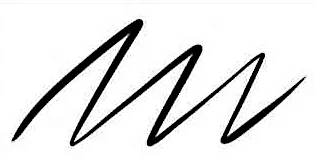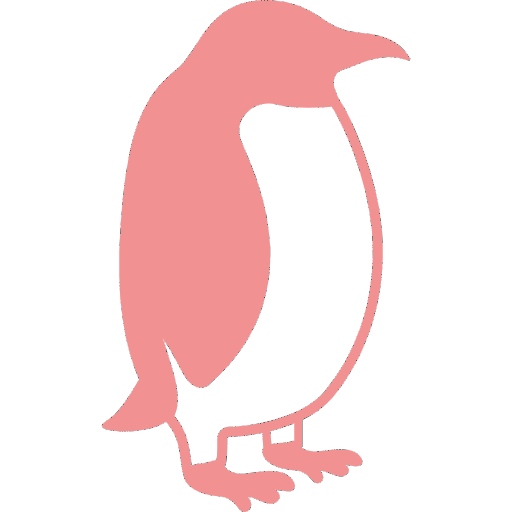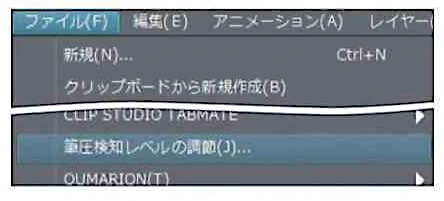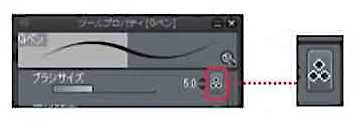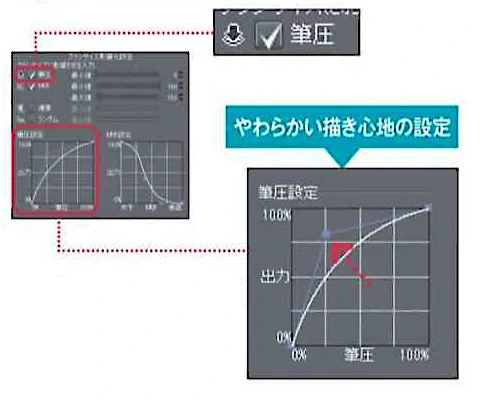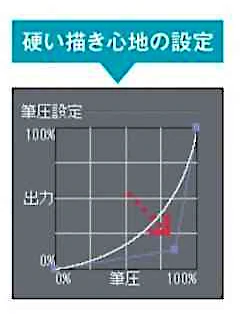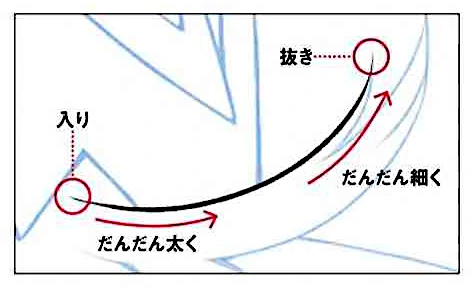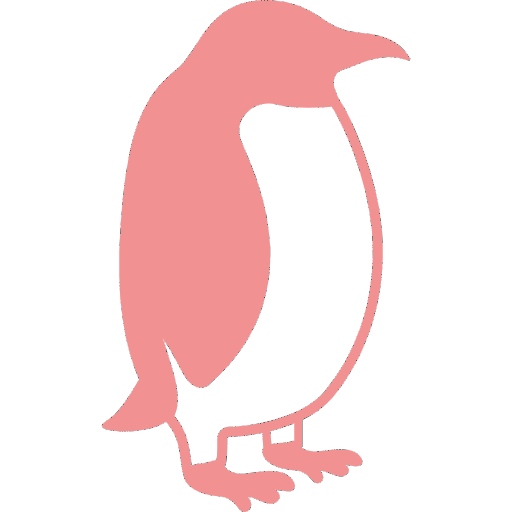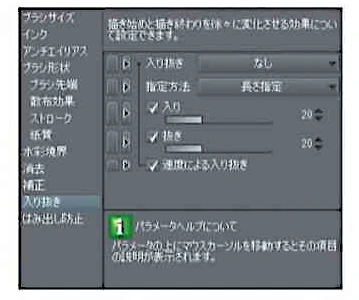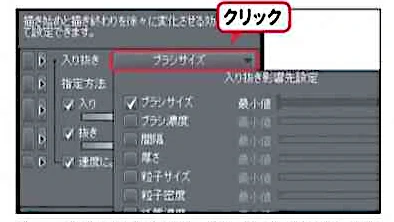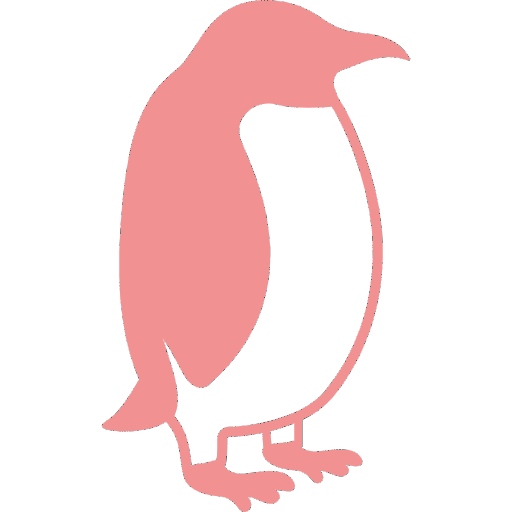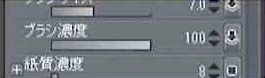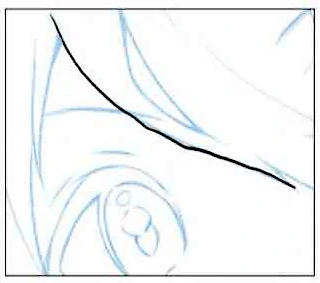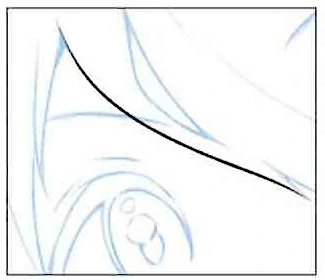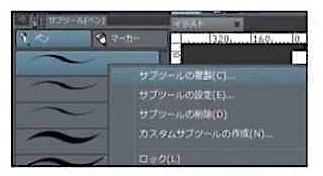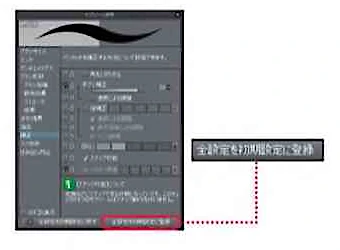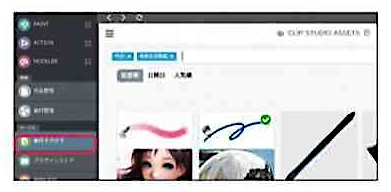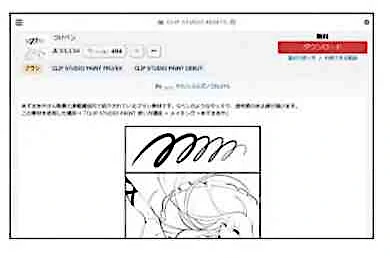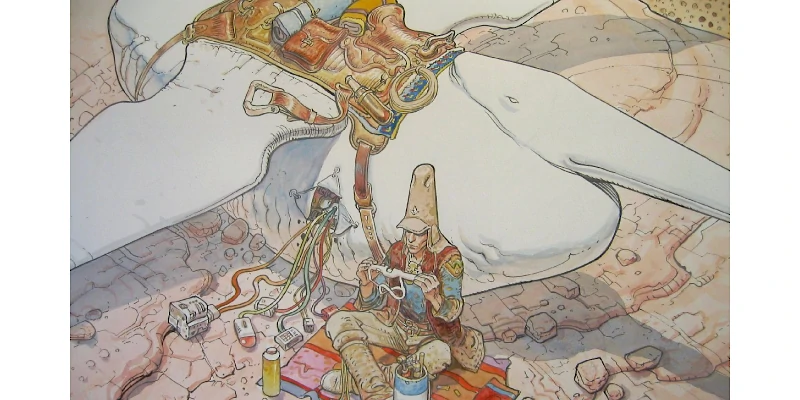クリップスタジオペイント「線画を描く ブラシの設定を調整方法」についてご紹介
ご訪問ありがとうございます。
今回は、クリップスタジオペイント「線画を描く ブラシの設定を調整方法」についてご紹介します。
スタジオクリップ関連サイトマップのご紹介
CHAPTER1線画を描く ブラシの設定を調整しよう
思い通りの線が描けるように筆圧の影響や補正の設定を調整しよう。また気に入った設定は新たなサブツールとして保存もできます。
自分に合った「筆圧」の調整方法のご紹介
ペンタブレットによる筆圧の影響を、自分に合った設定に調整することができます。アプリ全体の設定は「筆圧検知レベルの調節」で行います。
ツールごとに筆圧の設定をするときは「ブラシサイズ影響元設定」を開きます。
アプリ全体の筆圧に影響する設定
【1】「筆圧の自動調整」ダイアログを表示
「ファイル」メニュー→「筆圧検知レベルの調節」を選択。「筆圧の自動調整」ダイアログを表示します。
【2】調節を行う
「調節を行う」がオンの状態でキャンバス上に強弱を意識しながら線を引きます。この時「1つのストロークで調節を行う」か「複数のストロークで調節を行う」を選択できます。
「複数のストロークで調節を行う」を選んだ場合、たくさん線を引いたときの平均の筆圧で設定されます。
【3】筆圧の強さの反映
筆圧を検知してグラフが変化します。「OK」をクリックで完了するとすべてのツールに対して筆圧の強さに合わせた設定が反映されます。
ツールごとに筆圧の影響を設定
【1】「ブラシサイズ影響元設定」を開く
「ツールプロパティ」パレットの「ブラシサイズ」右のボタンを押すと「ブラシサイズ影響元設定」が開きます。
【2】「筆圧設定」で調整
「筆圧」をオンにし、「筆圧設定」のグラフを調整します。設定できたらポップアップ外のエリアをクリックし閉じます。
グラフのコントロールボイントを左上へ動かすほど、弱い筆圧でも太い線が出やすい設定になり、やわらかい描き心地になります。
コントロールポイントを右下へ動かすと、太い線が出にくい設定になり、線が細くなりやすく固い描き心地になります。
「入り抜き」について
入り抜きは、線の描き始めを細く、だんだんと太くなり、線を抜くときはまた細くしていくという線画のテクニックの1つです。
入り抜きカテゴリーの設定
入り抜きは、筆圧の加減で出せるが補正の設定でも出すことができます。設定は「サブツール詳細」パレットの「入り抜き」カテゴリーで行います。 「ペン」などのブラシツールに設定できるのはもちろん、「図形」「ツールの「直線」「曲線」「折れ線」「連続曲線」にも設定可能です。
【1】「入り抜き」カテゴリーを表示
「サブツール詳細」パレット→「入り抜き」カテゴリーを表示します。
【2】「入り抜き影響先設定」
「入り抜き」のボタンをクリックすると「入り抜き影響先設定」が開きます。ここでは「ブラシサイズ」だけチェックを入れます。これで描き始めと描き終わりの線が細くなります。
チェックを入れた項目は、描き始めと描き終わりに値が小さくなるよう設定されます。
【3】「指定方法」について
「指定方法」は「長さ指定」にすると、入り抜きの効果の範囲を長さで指定できます。
【4】「入り」と「抜き」の値を設定
「入り」と「抜き」のそれぞれの値をスライダーで設定します。値を大きくするほど長い範囲の入り抜きができます。
指定方法の違い
「指定方法」には「長さ指定」のほか「パーセント指定」と「フェード」があります。「パーセント指定」にすると、入り抜きの効果の範囲を、線の長さに対する割合で指定するようになります。
「フェード」にした場合は「抜き」だけのような効果になり「入り」の設定はなくなります。効果の範囲は長さで指定します。
「入り」「抜き」「30」でパーセント指定した場合、描いた線の長さの、30%が「入り」「抜き」の長さになります。
「ブラシサイズ」について
ブラシサイズは「ツールプロパティ」パレットで設定します。よく使うサイズは「ブラシサイズ」パレットに登録しておくと便利です。
ブラシサイズ変更は、Ctrl+Altキー
Ctrl+Altキーを押しながらペンをタブレットから離さずに動かすとブラシサイズが変更されます。細かな数値を気にせず大きなブラシサイズにしたい場合などに便利なので覚えておこう。
ブラシサイズパレットに登録
「ツールプロパティ」パレットでブラシサイズを設定し、「ブラシサイズ」パレットのメニュー表示より「現在のサイズをプリセットに追加」を選択で、「ブラシサイズ」パレットにないサイズを登録できます。
「不透明度」について
「不透明度」を設定すると線の濃度を変更できます。
筆圧で不透明度をコントロール
筆圧の加減で不透明度をコントロールできるように設定できます。「ペン」ツールを選び「ツールプロパティ」パレットの「不透明度」右にある「不透明度影響元設定」ボタンをクリック。開いたダイアログで「筆圧」にチェックを入れると筆圧が不透明度に影響するようになります。
ブラシ濃度
「鉛筆」ツールの「ツールプロパティ」パレットなどにある「ブラシ濃度」設定でも線の濃度を変更できます。ブラシツールは1つのパターン(ブラシ先端素材)を繰り返してストロークを形作りますが、「ブラシ濃度」は、この1つのパターンの不透明度を調整する設定となっています。対して「不透明度」はストローク全体に対する濃さを変更します。
![筆圧の加減で不透明度をコントロールできるように設定できます。「ペン」ツールを選び「ツールプロパティ」パレットの「不透明度」右にある「不透明度影響元設定」ボタンをクリック。開いたダイアログで「筆圧」にチェックを入れると筆圧が不透明度に影響するようになります。]()
「手ブレ補正」について
「手ブレ補正」はペンタブレットによる手ブレを補正する設定です。
設定値が高いほど線がなめらかになるように補正されます。0〜100で設定できますが、高い設定値にすると動作が遅くなる場合があります。
手ブレ補正:0
![手ブレ補正:0]()
手ブレ補正:10
![手ブレ補正:10]()
「カスタムブラシ作成の手順」について
設定を調整したブラシを、サブツールにして用意しておくと効率よく作業できます。サブツールを複製してカスタムブラシを作れば、すでにあるサブツールの設定は残しておけます。
【1】「サブツールの複製」を選択
まずはベースにするサブツールの上で右クリックし「サブツールの複製」を選択します。
【2】サブツールの名称を決める
「サブツールの複製」ダイアログで、サブツールの名称を決めよう。ここではアイコンの設定も行えます。
【3】「ツールプロパティ・サブツール詳細」で設定
「サブツール」パレットに追加されたカスタムブラシを、「ツールプロパティ」パレットや、「サブツール詳細」パレットで設定します。
【4】「全設定を初期設定に登録」
設定が完了したら「サブツール詳細」パレット→「全設定を初期設定に登録」をクリックします。これでカスタムブラシの完成となります。
「ASSETSからブラシをダウンロード」について
ASSETSでブラシ素材を探してみよう。無料のものも多いのでダウンロードして試してみて下さい。
【1】欲しいブラシを検索
CLIPSTUDIOを起動→「素材をさがす」でASSETSを表示。「ペン」や「鉛筆」など欲しいブラシで検索して素材を絞ろう。
【2】「ダウンロード」
素材のタイトルをクリックで詳細ページが開く。よさそうな素材を見つけたら「ダウンロード」をクリック。
【3】素材をドラッグ&ドロップで追加
CLIPSTUDIOPAINTで「素材」パレット→「ダウンロード」よりダウンロードした素材を選択し、それに適したツールの「サブツール」パレットにドラッグ&ドロップで追加します。
サブツール素材を読み込み
「サブツール」パレット下部の「サブツール素材を読み込み」からも素材を追加できます。
スタジオクリップ関連サイトマップのご紹介
クリップスタジオペイント関連ページのご紹介
クリップスタジオペイント関連ページをご紹介します。
キャラクターモデル(プラモデル)TOPサイトマップ
キャラクターモデル(プラモデル)TOPのサイトマップをご紹介します。
キャラクターモデル(プラモデル)関連のご紹介
キャラクターモデル(プラモデル)関連をご紹介します。
ホビープラモデルTOPサイトマップ
ホビープラモデルTOPのサイトマップをご紹介します。
ホビー(おもちゃホビー) | 中古・新品通販の駿河屋
ホビーサイトマップ関連ページのご紹介
「RCラジコン」についてご紹介|Top
![]()
「RCラジコン」関連ページご紹介|Top
「RCラジコン」関連ページのご紹介|Topご訪問ありがとうございます。今回は、「RCラジコン」関連ページをご紹介します。
【プラモデルTOP】プラモデル関連ページのご紹介
![]()
【プラモデルTOP】プラモデル関連ページのご紹介
【TOP】プラモデル関連ページのご紹介ご訪問ありがとうございます。今回は、プラモデルの関連ページをご紹介します。ガンダム(プラモデル/ホビー/おもちゃホビー) | 中古・新品通販の駿河屋
【ミリタリーTOP】ミリタリー系ホビー関連ページのご紹介
![]()
【ミリタリーTOP】ミリタリー戦車ホビー関連ページのご紹介
【TOP】ミリタリー戦車ホビー関連ページのご紹介ご訪問ありがとうございます。今回は、ミリタリー戦車ホビー関連ページをご紹介します。戦車・ミリタリー | プラモデル(ホビー/おもちゃホビー) | 中古・新品通販の駿河屋
【エアガンTOP】エアガン・電動ガン関連ページのご紹介
![]()
【エアガンTOP】エアガン・電動ガン関連ページのご紹介
【TOP】エアガン・電動ガン関連ページのご紹介ご訪問ありがとうございます。今回は、エアガン・電動ガン関連ページをご紹介します。アニメ レンタルアップDVDソードアート・オンライン オルタナティブ ガンゲイル・オンライン 単巻全6巻セット
コペンギン・サイトマップ
![ゲーム・古本・DVD・CD・トレカ・フィギュア 通販ショップの駿河屋 ゲーム・古本・DVD・CD・トレカ・フィギュア 通販ショップの駿河屋]()
懐かしの名作から最新作までの豊富な品揃え!通販ショップの駿河屋
コペンギンサイトマップ関連ページのご紹介
【ゲームTOP】ゲーム関連ページのご紹介
![]()
【ゲームTOP】ゲーム関連ページのご紹介
【TOP】ゲーム関連ページのご紹介ご訪問ありがとうございます。今回は、ゲーム関連ページをご紹介します。PS5ソフトELDEN RING
【書籍・雑誌TOP】書籍・雑誌サイトマップ関連ページのご紹介
![]()
【書籍・雑誌TOP】書籍・雑誌サイトマップ関連ページのご紹介
書籍・雑誌サイトマップ関連ページのご紹介ご訪問ありがとうございます。今回は、書籍・雑誌サイトマップ関連ページをご紹介します。その他コミック初版)AKIRA(デラックス版) 全6巻セット / 大友克洋
【ホビーTOP】ホビーサイトマップ関連ページのご紹介
![]()
【ホビーTOP】ホビーサイトマップ関連ページのご紹介
【TOP】ホビーサイトマップ関連ページのご紹介ご訪問ありがとうございます。今回は、ホビーサイトマップ関連ページをご紹介します。プラモデル1/100 MG MS-09 ドム 「機動戦士ガンダム」